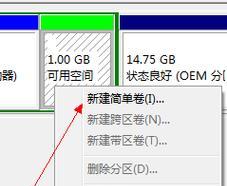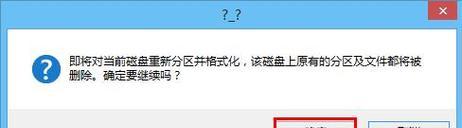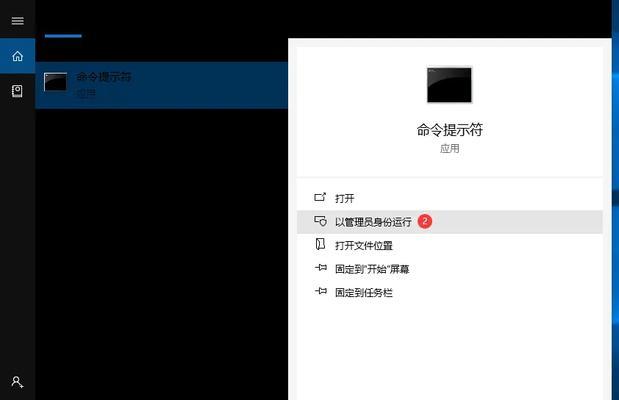计算机的硬盘驱动器中被划分为多个独立的存储空间,这些空间被称为分区。在使用计算机时,我们有时需要对硬盘进行格式化,以便清除数据或重新组织硬盘空间。本文将为您介绍如何使用分区格式化以及相关的步骤和技巧。
什么是分区格式化?
在计算机中,分区格式化是指将硬盘驱动器分成不同的部分,并为每个分区创建文件系统以便于存储和访问数据。分区格式化可以清除驱动器中的所有数据,也可以仅清除特定分区中的数据。
为什么需要分区格式化?
1.更好地组织硬盘空间:通过分区格式化,您可以将硬盘划分为多个部分,并将不同类型的数据存储在不同的分区中,以便更好地组织和管理数据。
2.清除病毒或恶意软件:如果您的计算机感染了病毒或恶意软件,分区格式化可以彻底清除感染的分区,并确保您的计算机安全。
3.准备重新安装操作系统:在重新安装操作系统之前,通常需要对硬盘进行格式化,以确保之前的数据不会对新的操作系统产生影响。
如何进行分区格式化?
1.备份重要数据:在进行分区格式化之前,请务必备份重要的数据,以免在格式化过程中丢失数据。
2.选择适当的工具:根据您的需求,选择适当的工具来进行分区格式化,如Windows自带的磁盘管理工具或第三方分区管理软件。
3.打开磁盘管理工具:在Windows操作系统中,打开“磁盘管理”工具,可以找到并选择要分区格式化的驱动器。
4.删除分区:在“磁盘管理”中删除要分区格式化的分区。请注意,此操作会永久删除该分区中的所有数据。
5.创建新分区:接下来,选择未分配的空间,并创建新的分区。根据需要设置分区大小和文件系统类型。
6.格式化新分区:选择新创建的分区,并进行格式化。可以选择快速格式化或完全格式化,具体取决于您的需求和时间限制。
分区格式化的注意事项
1.备份重要数据:在格式化过程中,请确保提前备份您的重要数据,以免丢失。
2.选择适当的文件系统:根据您的需求选择适当的文件系统,如FAT32、NTFS等。
3.理解格式化的影响:分区格式化会将分区中的数据完全清除,请确保您不会意外地删除了重要的数据。
4.谨慎操作:在进行分区格式化时,请仔细阅读每个步骤,并确保您的操作正确无误。
5.避免频繁格式化:频繁地进行分区格式化可能会导致硬盘损坏或性能下降,请谨慎使用分区格式化功能。
通过本文的介绍,我们了解了分区格式化的定义、需要以及如何进行。在使用分区格式化时,请务必备份重要数据,并选择适当的工具和文件系统。谨慎操作,避免频繁格式化,以确保硬盘的稳定性和数据的安全性。